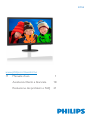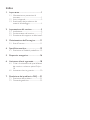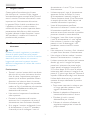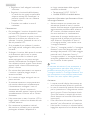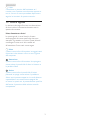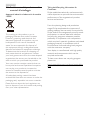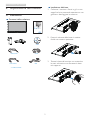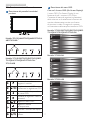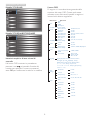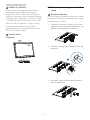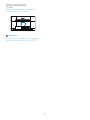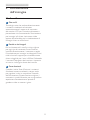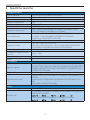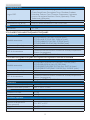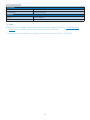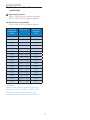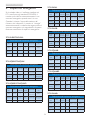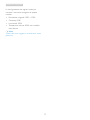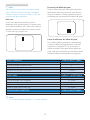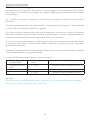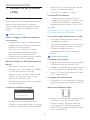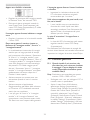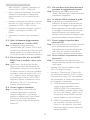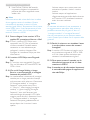Philips 273V5LSB/00 Manuale utente
- Categoria
- TV
- Tipo
- Manuale utente

Indice
1. Importante .............................................. 1
1.1 Manutenzione e precauzioni di
sicurezza ..............................................................1
1.2 Avvisi e legenda ...............................................3
1.3 Smaltimento del prodotto e dei
materiali d’imballaggio .................................. 4
2. Impostazione del monitor ...................5
2.1 Installazione ........................................................5
2.2 Funzionamento del monitor ....................7
2.3 Rimozione del supporto e della base 9
3. Ottimizzazione dell’immagine ...........11
3.1 SmartContrast ..............................................11
4. Specifiche tecniche ..............................12
4.1 Risoluzione e Modalità predefinite ....15
5. Risparmio energetico .........................16
6. Assistenza clienti e garanzia ..............18
6.1 Criteri di valutazione dei pixel difettosi
dei monitor a schermo piatto Philips ...
18
6.2 Assistenza clienti e garanzia ...................20
7. Risoluzione dei problemi e FAQ ......21
7.1 Risoluzione dei problemi ........................21
7.2 Domande generiche ..................................22

1
1. Importante
1. Importante
Questa guida all’uso elettronica è intesa
per chiunque usi il monitor Philips. Leggere
accuratamente questo manuale d’uso prima di
usare il monitor. Contiene informazioni e note
importanti sul funzionamento del monitor.
La garanzia Philips è valida a condizione che
il prodotto sia usato in modo corretto, in
conformità alle sue istruzioni operative, dietro
presentazione della fattura o dello scontrino
originale, indicante la data d’acquisto, il nome
del rivenditore, il modello ed il numero di
produzione del prodotto.
1.1 Manutenzione e precauzioni di
sicurezza
Avvisi
L’utilizzo di controlli, regolazioni o procedure
diverse da quelle specicate nelle presenti
istruzioni possono esporre al rischio di scariche
elettriche e pericoli elettrici e/o meccanici.
Leggere ed osservare le presenti istruzioni
durante il collegamento e l’utilizzo del monitor
del computer:
Funzionamento
• Tenere il monitor lontano dalla luce diretta
del sole, da luci molto luminose e da altre
fonti di calore. L’esposizione prolungata a
questo tipo di ambienti potrebbe causare
distorsioni nel colore e danni al monitor.
• Rimuovere qualsiasi oggetto che potrebbe
cadere nei fori di ventilazione od ostacolare
il corretto raffreddamento delle parti
elettroniche del monitor.
• Non ostruire le aperture di ventilazione
sulle coperture.
• Durante la collocazione del monitor
assicurarsi che il connettore e la presa di
alimentazione siano facilmente accessibili.
• Se si spegne il monitor scollegando il cavo
di alimentazione o il cavo CC, attendere
6 secondi prima di ricollegare il cavo di
alimentazione o il cavo CC per il normale
funzionamento.
• Utilizzare sempre il cavo di alimentazione
approvato fornito da Philips. Se il cavo
di alimentazione è assente, rivolgersi al
Centro Assistenza locale. (Fare riferimento
ai recapiti del servizio clienti elencati nel
manuale Informazioni importanti.)
• Usare all’alimentazione specificata.
Assicurarsi di utilizzare il monitor solo con
l’alimentazione specificata. L’uso di una
tensione errata causa anomalie e potrebbe
provocare incendi o scosse elettriche.
• Proteggere il cavo. Non tirare o piegare
il cavo di alimentazione e il cavo segnale.
Non collocare il monitor o altri oggetti
pesanti sui cavi. Se danneggiati, i cavi
potrebbero causare incendi o scosse
elettriche.
• Non sottoporre il monitor a forti vibrazioni
o impatti severi durante il funzionamento.
• Non colpire né lasciare cadere il monitor
durante il funzionamento o il trasporto.
• L’utilizzo eccessivo del monitor può causare
disturbi agli occhi, è meglio fare spesso
pause brevi piuttosto che pause lunghe
meno spesso; ad esempio: una pausa di
5-10 minuti dopo 50-60 minuti di utilizzo
ininterrotto dello schermo è meglio di una
pausa di 15 minuti ogni due ore. Cercare di
impedire l’affaticamento degli occhi durante
l’utilizzo dello schermo per un periodo
costante di tempo adottando le pratiche
che seguono:
• Dopo avere osservato lo schermo per
un lungo periodo, mettere a fuoco
oggetti a distanze diverse.
• Sbattere le palpebre di frequente e
intenzionalmente mentre si lavora.
• Chiudere gli occhi e ruotarli
delicatamente per rilassarli.
• Collocare lo schermo all’altezza ed
angolazione appropriate in base alla
propria altezza.

2
1. Importante
• Regolare su livelli adeguati luminosità e
contrasto.
• Regolare la luminosità dell’ambiente
in modo che sia uguale a quella dello
schermo, evitare luci fluorescenti i e
preferire superfici che non riflettano
troppo la luce.
• Consultare un medico in caso di
malessere.
Manutenzione
• Per proteggere il monitor da possibili danni,
non esercitare pressione eccessiva sul
pannello LCD. Quando si sposta il monitor,
afferrare la struttura per sollevarlo; non
sollevare il monitor mettendo le mani o le
dita sul pannello LCD.
• Se si prevede di non utilizzare il monitor
per lunghi periodi, scollegarlo dalla presa di
corrente.
• Scollegare il monitor dalla presa di corrente
se è necessario pulirlo con un panno
leggermente umido. Lo schermo può
essere asciugato con un panno asciutto
quando l’alimentazione è scollegata. Tuttavia,
non utilizzare solventi organici come alcool,
oppure liquidi a base di ammoniaca per
pulire il monitor.
• Per evitare danni permanenti, non esporre
il monitor a polvere, pioggia, acqua o
eccessiva umidità.
• Se il monitor si bagna, asciugarlo con un
panno asciutto.
• Se sostanze estranee o acqua penetrano
nel monitor, disattivare immediatamente
l’alimentazione e scollegare il cavo di
alimentazione. Quindi, rimuovere la
sostanza estranea oppure l’acqua ed inviare
immediatamente il monitor ad un Centro
Assistenza.
• Non conservare o usare il monitor LCD in
luoghi esposti a calore, luce diretta del sole
o freddo estremo.
• Per mantenere le prestazioni ottimali
del monitor e utilizzarlo per un periodo
prolungato, utilizzare il dispositivo in
un luogo caratterizzato dalle seguenti
condizioni ambientali.
• Temperatura: 0-40°C 32-104°F
• Umidità: 20-80% di umidità relativa
Importanti informazioni per fenomeno di burn-
in/immagine fantasma
• Attivare sempre uno screen saver con
animazione quando si lascia il monitor
inattivo. Attivare sempre un’applicazione di
aggiornamento periodico dello schermo
se il monitor visualizza contenuti statici
che non cambiano. La visualizzazione
ininterrotta di immagini statiche per un
lungo periodo di tempo può provocare
sullo schermo il fenomeno di “burn-in”
o “immagine residua”, noto anche come
“immagine fantasma”.
• “Burn-in”, “immagine residua” o “immagine
fantasma” sono tutti fenomeni noti nella
tecnologia dei pannelli LCD. Nella maggior
parte dei casi il fenomeno “burn-in”,
“immagine residua” o “immagine fantasma”
scompare gradatamente nel tempo dopo
che il monitor è stato spento.
Avviso
La mancata attivazione di uno screensaver o
un aggiornamento periodico della schermo
potrebbe causare casi più gravi di "burn-in",
"immagine residua" o "immagine fantasma" che
non scompaiono e non possono essere risolti.
Tali danni non sono coperti dalla garanzia.
Assistenza
• La copertura del display deve essere ap-
erta esclusivamente da tecnici qualicati.
• In caso di necessità di qualsiasi documento
per la riparazione o l’integrazione, contat-
tare il proprio Centro Assistenza locale.
(Fare riferimento ai recapiti del servizio
clienti elencati nel manuale Informazioni
importanti.)
• Fare riferimento alla sezione “Speciche
tecniche” per informazioni sul trasporto.
• Non lasciare il monitor in un’automobile/
bagagliaio esposto alla luce diretta del sole.

3
1. Importante
Nota
Consultare un tecnico dell’assistenza se il
monitor non funziona normalmente oppure se
non si è sicuri di come procedere dopo avere
seguito le istruzioni di questo manuale .
1.2 Avvisi e legenda
La sezione che segue fornisce una descrizione
di alcuni simboli convenzionalmente usati in
questo documento.
Note, Attenzione e Avvisi
In questa guida, vi sono blocchi di testo
accompagnati da icone speciche che sono
stampati in grassetto o corsivo. Questi blocchi
contengono note, avvisi alla cautela ed
all’attenzione. Sono usati come segue:
Nota
Questa icona indica informazioni e suggerimenti
importanti che aiutano a fare un uso migliore
del computer.
Attenzione
Questa icona indica informazioni che spiegano
come evitare la possibilità di danni al sistema o
la perdita di dati.
Avviso
Questa icona indica la possibilità di lesioni
personali e spiega come evitare il problema.
Alcuni avvisi possono apparire in modo diverso
e potrebbero non essere accompagnati da
un’icona. In questi casi, la presentazione specica
dell’avviso è prescritta dalla relativa autorità
competente.

4
1. Importante
1.3 Smaltimento del prodotto e dei
materiali d’imballaggio
Apparecchi elettrici ed elettronici da smaltire
- WEEE
This marking on the product or on its
packaging illustrates that, under European
Directive governing used electrical and
electronic appliances, this product may not
be disposed of with normal household
waste. You are responsible for disposal of
this equipment through a designated waste
electrical and electronic equipment collection.
To determine the locations for dropping off
such waste electrical and electronic, contact
your local government ofce, the waste disposal
organization that serves your household or the
store at which you purchased the product.
Your new monitor contains materials that can
be recycled and reused. Specialized companies
can recycle your product to increase the
amount of reusable materials and to minimize
the amount to be disposed of.
All redundant packing material has been
omitted. We have done our utmost to make the
packaging easily separable into mono materials.
Please nd out about the local regulations on
how to dispose of your old monitor and packing
from your sales representative.
Taking back/Recycling Information for
Customers
Philips establishes technically and economically
viable objectives to optimize the environmental
performance of the organization’s product,
service and activities.
From the planning, design and production
stages, Philips emphasizes the important of
making products that can easily be recycled. At
Philips, end-of-life management primarily entails
participation in national take-back initiatives
and recycling programs whenever possible,
preferably in cooperation with competitors,
which recycle all materials (products and related
packaging material) in accordance with all
Environmental Laws and taking back program
with the contractor company.
Your display is manufactured with high quality
materials and components which can be
recycled and reused.
To learn more about our recycling program
please visit
http://www.philips.com/a-w/about/sustainability.
html

5
2. Impostazione del monitor
Installazione della base
1. Collocare il monitor, a faccia in giù, su una
supercie liscia, prestando attenzione a non
grafare o danneggiare lo schermo.
2. Fissare la colonna della base al monitor
nché non scatta in posizione.
3. Tenere la base del monitor con entrambe
le mani ed inserire con fermezza la base
nel supporto.
2. Impostazione del monitor
2.1 Installazione
Contenuti della confezione
273V5
Register your product and get support at
www.philips.com/welcome
Quick
Start
2013
使用产品前请阅读使用说明
保留备用
user s manual
* CD
*
In base al Paese
*
Cabo audio
Cabo Power
*
VGA
*
DVI

6
2. Impostazione del monitor
Collegamento al PC
273V5QHAB/273V5QHABP
5
6
6
7
1
Ingresso potenza AC
2
Ingresso HDMI
3
Ingresso DVI-D
4
Ingresso VGA
5
Ingresso audio
6
Connettore cufe
7
Sistema antifurto Kensington
273V5LHSB
5
1
Ingresso potenza AC
2
Ingresso VGA
3
Ingresso HDMI
4
Uscita Audio HDMI
5
Sistema antifurto Kensington
273V5LSB/273V5QSB/273V5QSBP/273V5QS
W/273V5QSWP/273V5LSW
Ingresso alimentazione CA
Ingresso DVI-D
Ingresso VGA
Sistema antifurto Kensington
273V5LHAB
5
6
5
7
1
Ingresso potenza AC
2
Ingresso HDMI
3
Ingresso DVI-D
4
Ingresso VGA
5
Ingresso audio
6
Connettore cufe
7
Sistema antifurto Kensington
273V5LYAB
5
6
5
7
1
Ingresso potenza AC
2
Ingresso audio
3
Ingresso DP
4
Ingresso DVI-D
5
Ingresso VGA
6
Connettore cufe
7
Sistema antifurto Kensington
Collegamento al PC
1. Collegare saldamente il cavo di
alimentazione sul retro del monitor.
2. Spegnere il computer e staccare il cavo di
alimentazione.
3. Collegare il cavo segnale del monitor al
connettore video sul retro del computer.
4. Collegare il cavo di alimentazione del
computer e del monitor ad una presa di
corrente nelle vicinanze.
5. Accendere il computer ed il monitor. Se sul
monitor appare un’immagine, l’installazione
è riuscita.

7
2. Impostazione del monitor
2.2 Funzionamento del monitor
Descrizione del pannello frontale del
prodotto
Modello 273V5QHAB/273V5QHABP/273V5LH
AB/273V5LYAB
5
6 2347
Modello 273V5LSB/273V5QSB/273V5QSBP/2
73V5QSW/273V5QSWP/273V5LSW/
273V5LHSB
5
6 2347
Consente di accendere e
spegnere il monitor.
Accedere al menu OSD.
Confermare la regolazione OSD.
Per tornare al livello precedente
del menu OSD.
Consente di regolare il livello di
luminosità.
Regolare il menu OSD.
Regolare il volume
dell'altoparlante.
Cambiare il formato del display.
Regolare automaticamente il
monitor.
Descrizione del menu OSD
Che cos’è il menu OSD (On-Screen Display)?
Il menu OSD (On-Screen Display) è una
funzione di tutti i monitor LCD Philips.
Consente all’utente di regolare le prestazioni
dello schermo o di selezionare le funzioni del
monitor direttamente tramite una nestra
di istruzioni a video. Di seguito è mostrata
un’illustrazione della semplice interfaccia OSD:
Modello 273V5LSB/273V5QSB/273V5QSBP/2
73V5QSW/273V5QSWP/273V5LSW:
Modello 273V5LYAB:
Modello 273V5LHSB

8
2. Impostazione del monitor
Modello 273V5LHAB
Modello 273V5QHAB/273V5QHABP
Istruzioni semplici e di base sui tasti di
controllo
Nel menu OSD mostrato in precedenza,
premere i tasti
sul pannello frontale del
monitor per spostare il cursore e premere il
tasto OK per confermare la scelta o la modica.
Il menu OSD
Di seguito vi è una descrizione generale della
struttura del menu OSD. Questa può essere
utilizzata come riferimento quando in seguito si
lavorerà sulle diverse regolazioni.
Main menu Sub menu
Picture
Wide Screen, 4:3
0~100
0~100
Picture Format
Brightness
Contrast
Off, Fast, Faster, Fastest
SmartResponse
OSD
Settings
0~100
0~100
Off, 1, 2, 3, 4
5s, 10s, 20s, 30s, 60s
Horizontal
Vertical
Transparency
OSD Time Out
Setup
0~100
On, Off
Yes, No
0~100
0~100
0~100
H. Position
Auto
V. Position
Phase
Clock
Resolution
Notification
Reset
Information
Language
English Español, Français, Deutsch, Italiano,
Português,
Русский
简体中文,
Türkçe,
Color
6500K, 9300K
Red: 0~100
Green: 0~100
Blue: 0~100
Color Temperature
sRGB
User Define
Audio
0~100
On, Off
Volume
Mute
(available for selective models)
(available for selective models)
Audio In, HDMI, DisplayPort
Audio Source
VGA
HDMI
DisplayPort
Input
On, Off
SmartContrast
On, Off
Pixel Orbiting
DVI
On, Off
Over Scan
(1.8, 2.0, 2.2, 2.4, 2.6)
Gamma
(available for selective models)
Nederlands, Svenska, Suomi, Polski, Čeština
한국어, 日本語, Maryar, Українська,
Português do Brazil,
Ελληνική (προαιρετικός),
繁體中文(可選)

9
2. Impostazione del monitor
Noticadirisoluzione
Questo monitor è progettato per rendere
le prestazioni ottimali alla sua risoluzione
originaria di 1920 × 1080 a 60 Hz. Quando il
monitor è impostato su una risoluzione diversa,
all’accensione è visualizzato un avviso: Use 1920
× 1080 @ 60 Hz for best results (Usare 1920 ×
1080 a 60 Hz per ottenere i migliori risultati.)
La visualizzazione dell’avviso può essere
disattivata dal menu Congurazione del menu
OSD (On Screen Display).
Funzionisiche
Inclinazione
2.3 Rimozione del supporto e della
base
Rimozione della base
Prima di iniziare a smontare la base del monitor,
osservare le istruzioni che seguono per evitare
eventuali danni o lesioni.
1. Collocare il monitor, a faccia in giù, su una
supercie liscia, prestando attenzione a non
grafare o danneggiare lo schermo.
2. Premere i fermagli per staccare la base dal
supporto.
1
3. Premere il tasto di rilascio per staccare la
colonna della base.
2

10
2. Impostazione del monitor
Nota
Questo monitor accetta un’interfaccia di
montaggio 100 mm x 100 mm.
100mm
100mm
Attenzione
Da usare solo con staffa UL per montaggio a
parete con peso/carico minimo di 3,5 Kg

11
3. Ottimizzazione dell’immagine
3. Ottimizzazione
dell’immagine
3.1 SmartContrast
Che cos’è?
Tecnologia unica che analizza dinamicamente
i contenuti visualizzati ed ottimizza
automaticamente il rapporto di contrasto
del monitor LCD per la massima chiarezza e
piacevolezza visiva, aumentando l'illuminazione
per immagini più chiare, luminose e nitide
oppure diminuendola per la visualizzazione di
immagini chiare su sfondi scuri.
Perché ne ho bisogno?
Per la chiarezza ed il comfort visivo migliore
per ogni tipo di contenuto. SmartContrast
controlla dinamicamente il contrasto e regola
l’illuminazione per immagini e videogiochi chiari,
nitidi e luminosi, oppure per visualizzare testo
chiaro e leggibile per i lavori d’ufcio. Riducendo
il consumo energetico del monitor, si risparmia
sui costi e si allunga la durata del monitor.
Come funziona?
Quando si attiva SmartContrast, i contenuti
visualizzati saranno analizzati in tempo reale
per regolare i colori e controllare l’intensità
dell’illuminazione. Questa funzione migliora il
contrasto in modo dinamico per una grandiosa
esperienza d’intrattenimento quando si
guardano video o mentre si gioca.

12
4. Speciche tecniche
4. Specifiche tecniche
Immagine/Schermo
Tipo di pannello TN-LCD(273V5L);MVA LCD(273V5Q)
Illuminazione LED
Dimensioni del pannello 27'' W (68,6 cm)
Rapporto proporzioni 16:9
Dimensioni pixel 0,311 × 0,311 mm
SmartContrast 10.000.000:1
Tempo di risposta (tip.)
5ms / 12ms (273V5QHAB/273V5QSB/273V5QSW)/ 15ms
(273V5QHABP/273V5QSBP/273V5QSWP)
Smart Response
4ms(GtG
)
(273V5QHAB/273V5QSB
/273V5QSW
)
5ms(GtG
)
(273V5QHABP/273V5QSBP
/273V5QSWP
)
1ms(GtG
)
(273V5LHAB/273V5LHSB)
Risoluzione ottimale
1920 x 1080 a 60Hz
Angolo di visuale
170° (H) / 160° (V) a C/R > 10;
178° (H) / 178° (V) a C/R > 10 (273V5QHAB/273V5QHABP/
273V5QSB/273V5QSBP/273V5QSW/273V5QSWP)
Colori dello schermo 16,7 milioni
Frequenza di aggiornamento
verticale
56Hz - 76Hz
Frequenza orizzontale 30 kHz - 83 kHz
sRGB SÌ
Connettività
Ingresso segnale
VGA,DVI(273V5LSB/273V5QSB/273V5QSBP/273V5QSW/273V5
QSWP/273V5LSW/273V5LYAB/273V5LHAB/273V5QHAB/273V5
QHABP),HDMI(273V5LHAB/273V5LHSB/273V5QHAB/273V5Q
HABP),DP(273V5LYAB)
Segnale di ingresso Sincronia separata, Sync on Green
Ingresso/uscita audio
Ingresso audio PC(273V5LYAB/273V5QHAB/273V5QHABP/273V
5LHAB),
uscita cufe(273V5QHAB/273V5QHABP/273V5LHAB/273V5LY
AB),
Uscita audio HDMI(273V5LHSB)
Utilità
Altoparlanti integrati 2W × 2 (273V5QHAB/273V5QHABP/273V5LHAB/273V5LYAB)
Funzioni utili
273V5LSB/273V5QSB/273V5QSBP/273V5QSW/273V5QSWP/27
3V5LSW/273V5LHSB:
273V5QHAB/273V5QHABP/273V5LHAB/273V5LYAB:

13
4. Speciche tecniche
Immagine/Schermo
Lingue OSD
Inglese, Francese, Tedesco, Spagnolo, Italiano, Russo,
Cinese Semplicato, Portoghese, Turco, Olandese, Svedese,
Finlandese, Polacco, Ceco, Coreano, Giapponese, Ungherese,
Ucraino, Portoghese Brasiliano, Greco (opzionale), Cinese
Tradizionale (opzionale)
Altre funzioni utili Sistema antifurto Kensington
Compatibilità Plug & Play DDC/CI, sRGB, Windows 8/7, Mac OSX, Linux
Base
Inclinazione -5 / +20
273V5LHSB/273V5LHAB/273V5QHAB/273V5QHABP
Alimentazione
Modalità accensione
273V5LHSB: 29,1 W (tip.), 34,26 W (max.)
273V5LHAB: 27,19 W (tip.), 34,84 W (max.)
273V5QHAB: 40,74 W (tip.), 47,59 W (max.)
273V5QHABP: 25,49 W (tip.), 28,18W (max.)
Sospensione (Standby) 0,5 W
Spento 0,3W
LED di alimentazione
Modalità accensione: Bianco; modalità di Standby/Sospensione:
Bianco (lampeggiante)
Alimentazione Integrato, 100-240 V CA, 50-60 Hz
273V5LSB/273V5QSB/273V5QSBP/273V5QSW/273V5QSWP/273V5LSW/273V5LYAB
Alimentazione
Modalità accensione
273V5LSB/273V5LSW: 32,53 W (tip.), 33,95 W (max.)
273V5LYAB: 25,05 W (tip.), 35,3 W (max.)
273V5QSB/273V5QSW: 35,57 W (tip.), 36,27 W (max.)
273V5QSBP/273V5QSWP: 23,90 W (tip.), 24,58 W (max.)
Sospensione (Standby) 0,5 W
Spento 0,5 W
LED di alimentazione
Modalità accensione: Bianco; modalità di Standby/Sospensione:
Bianco (lampeggiante)
Alimentazione Integrato, 100-240 V CA, 50-60 Hz
Dimensioni
Prodotto con base (LxHxP) 646× 471 × 240 mm
Prodotto senza base (LxHxP) 646 × 398 × 57 mm
Peso
Prodotto con base 4,53kg
Prodotto senza base 4,00kg
Condizioni operative
Portata temperatura (operativa) Da 0°C a 40°C
Gamma di temperatura
(Non operativa)
Da -20°C a 60°C
Umidità relativa Da 20% a 80%
MTBF 30.000 ore

14
4. Speciche tecniche
Ambiente
ROHS SÌ
Confezione 100% riciclabile
Cabinet
Color Nero/Bianco
Finitura Lucido/Finitura
Nota
1. Questi dati sono soggetti a cambiamenti senza preavviso. Andare all’indirizzo www.philips.com/
support per scaricare la versione più recente del foglio informativo.
2. I tempo di risposta intelligente è il valore ottimale ottenuto dai test GtG o GtG (BW).

15
4. Speciche tecniche
4.1 Risoluzione e Modalità
predenite
Risoluzione massima
1920 x 1080 a 60 Hz (ingresso analogico)
1920 x 1080 a 60 Hz (ingresso digitale)
Risoluzione raccomandata
1920 x 1080 a 60 Hz (ingresso digitale)
Frequenza
orizzontale
(kHz)
Risoluzione Frequenza
verticale
(Hz)
31,47 720 × 400 70,09
31,47 640 × 480 59,94
35,00 640 × 480 66,67
37,86 640 × 480 72,81
37,50 640 × 480 75,00
37,88 800 × 600 60,32
46,88 800 × 600 75,00
48,36 1024 × 768 60,00
60,02 1024 × 768 75,03
44,77 1280 × 720 59,86
63,89 1280 × 1024 60,02
79,98 1280 × 1024 75,03
55,94 1440 × 900 59,89
70,64 1440 × 900 74,98
65,29 1680 × 1050 59,95
67,50 1920 × 1080 60,00
Nota
Notare che lo schermo funziona meglio alla
risoluzione originale di 1920 x 1080 a 60Hz.
Attenersi a questa raccomandazione per
ottenere la qualità migliore di visualizzazione.

16
5. Risparmio energetico
5. Risparmio energetico
Se la scheda video o il software installato sul
PC è conforme agli standard DPM VESA, il
monitor può ridurre automaticamente il suo
consumo energetico quando non è in uso.
Quando è rilevato l'input dalla tastiera, dal
mouse o altri dispositivi, il monitor si “risveglia”
automaticamente. La tabella che segue mostra il
consumo energetico e le segnalazioni di questa
funzione automatica di risparmio energetico:
273V5LSB/273V5LSW:
Denizione del risparmio energetico
Modalità
VESA
Video
Sincronia
orizzontale
Sincronia
verticale
Potenza usata
Colore del
LED
Attiva
ATTIVO
Sì Sì
32,53 W (tip.)
33,95 W (max.)
Bianco
Sospensione
(Standby)
DISATTIVO
No No < 0,5W (tip.)
Bianco
(lampeggiante)
Spegnimento
DISATTIVO
- - < 0,5W (tip.)
DISATTIVO
273V5QSB/273V5QSW:
Denizione del risparmio energetico
Modalità
VESA
Video
Sincronia
orizzontale
Sincronia
verticale
Potenza usata
Colore del
LED
Attiva
ATTIVO
Sì Sì
35,57 W (tip.)
36,27 W (max.)
Bianco
Sospensione
(Standby)
DISATTIVO
No No < 0,5W (tip.)
Bianco
(lampeggiante)
Spegnimento
DISATTIVO
- - < 0,5W (tip.)
DISATTIVO
273V5QSBP/273V5QSWP:
Denizione del risparmio energetico
Modalità
VESA
Video
Sincronia
orizzontale
Sincronia
verticale
Potenza usata
Colore del
LED
Attiva
ATTIVO
Sì Sì
23,90 W (tip.)
24,58 W (max.)
Bianco
Sospensione
(Standby)
DISATTIVO
No No < 0,5W (tip.)
Bianco
(lampeggiante)
Spegnimento
DISATTIVO
- - < 0,5W (tip.)
DISATTIVO
273V5LYAB:
Denizione del risparmio energetico
Modalità
VESA
Video
Sincronia
orizzontale
Sincronia
verticale
Potenza usata
Colore del
LED
Attiva
ATTIVO
Sì Sì
25,05 W (tip.)
35,3 W (max.)
Bianco
Sospensione
(Standby)
DISATTIVO
No No < 0,5W (tip.)
Bianco
(lampeggiante)
Spegnimento
DISATTIVO
- - < 0,5 W (tip.)
DISATTIVO
273V5LHSB:
Denizione del risparmio energetico
Modalità
VESA
Video
Sincronia
orizzontale
Sincronia
verticale
Potenza usata
Colore del
LED
Attiva
ATTIVO
Sì Sì
29,1W (tip.)
34,26W (max.)
Bianco
Sospensione
(Standby)
DISATTIVO
No No < 0,5W (tip.)
Bianco
(lampeggiante)
Spegnimento
DISATTIVO
- - < 0,3 W (tip.)
DISATTIVO
273V5QHAB:
Denizione del risparmio energetico
Modalità
VESA
Video
Sincronia
orizzontale
Sincronia
verticale
Potenza usata
Colore del
LED
Attiva
ATTIVO
Sì Sì
40,74 W (tip.)
47,59 W (max.)
Bianco
Sospensione
(Standby)
DISATTIVO
No No < 0,5W (tip.)
Bianco
(lampeggiante)
Spegnimento
DISATTIVO
- - < 0,3 W (tip.)
DISATTIVO
273V5QHABP:
Denizione del risparmio energetico
Modalità
VESA
Video
Sincronia
orizzontale
Sincronia
verticale
Potenza usata
Colore del
LED
Attiva
ATTIVO
Sì Sì
25,49 W (tip.)
28,18W (max.)
Bianco
Sospensione
(Standby)
DISATTIVO
No No < 0,5W (tip.)
Bianco
(lampeggiante)
Spegnimento
DISATTIVO
- - < 0,3 W (tip.)
DISATTIVO
273V5LHAB:
Denizione del risparmio energetico
Modalità
VESA
Video
Sincronia
orizzontale
Sincronia
verticale
Potenza usata Colore del LED
Attiva
ATTIVO
Sì Sì
27,19 W (tip.)
34,84 W (max.)
Bianco
Sospensione
(Standby)
DISATTIVO
No No < 0,5W (tip.)
Bianco
(lampeggiante)
Spegnimento
DISATTIVO
- - < 0,3 W (tip.)
DISATTIVO

17
5. Risparmio energetico
La congurazione che segue è usata per
misurare il consumo energetico di questo
monitor.
• Risoluzione originale: 1920 × 1080
• Contrasto: 50%
• Luminosità: 100%
• Temperatura colore: 6500k con modello
tutto bianco
Nota
Questi dati sono soggetti a cambiamenti senza
preavviso.

18
6. Assistenza clienti e Garanzia
6. Assistenza clienti e
garanzia
6.1 Criteri di valutazione dei pixel
difettosi dei monitor a schermo
piatto Philips
La Philips si impegna a consegnare prodotti
della più alta qualità. Utilizziamo alcuni dei
processi di produzione più avanzati nell'industria
e delle rigorose procedure di controllo della
qualità. Tuttavia i difetti dei pixel e dei pixel
secondari nei pannelli TFT usati nei monitor a
schermo piatto sono talvolta inevitabili. Nessun
produttore è in grado di garantire che tutti
i pannelli siano privi di difetti dei pixel, ma la
Philips garantisce che qualsiasi monitor con un
numero inaccettabile di difetti sarà riparato
oppure sostituito sotto garanzia. Questa nota
spiega i diversi tipi di difetti dei pixel e denisce
i livelli accettabili di difetto per ogni tipo. Per
avvalersi della riparazione o sostituzione in
garanzia, il numero di difetti dei pixel su un
pannello TFT deve superare i livelli descritti di
seguito. Ad esempio: non più dello 0,0004%
dei pixel secondari di un monitor può essere
difettoso. Inoltre, Philips stabilisce degli standard
di qualità ancora più alti per alcuni tipi o
combinazioni di difetti dei pixel che sono più
evidenti di altri. Questi criteri di valutazione
sono validi in tutto il mondo.
pixel
pixel
secondari
pixel
secondari
pixel
secondari
Pixel e pixel secondari
Un pixel, o elemento dell'immagine, è composto
di tre pixel secondari nei tre colori primari
rosso, verde e blu. Un'immagine è formata
da un insieme di pixel. Quando tutti i pixel
secondari di un pixel sono illuminati, i tre pixel
secondari colorati appaiono insieme come un
singolo pixel bianco. Quando sono tutti spenti,
i tre pixel secondari colorati appaiono insieme
come un pixel nero. Altre combinazioni di pixel
illuminati o spenti appaiono come singoli pixel
di altri colori.
Tipi di difetti dei pixel
I difetti dei pixel e dei pixel secondari appaiono
sullo schermo in modi diversi. Esistono due
categorie di difetti dei pixel e diversi tipi di
difetti dei pixel secondari all'interno di ogni
categoria.
Punti luminosi
I punti luminosi appaiono quando i pixel o i
sottopixel sono sempre illuminati. Un punto
luminoso è un pixel secondario che risalta sullo
schermo quando il monitor visualizza un motivo
scuro. Ci sono vari tipi di punti luminosi.
Un pixel secondario rosso, verde o blu illuminato.
Due sottopixel adiacenti illuminati
- Rosso + Blu = Viola
- Rosso + Verde = Giallo
- Verde + Blu = Ciano (azzurro)
Tre pixel secondari adiacenti illuminati (un pixel
bianco).
La pagina si sta caricando...
La pagina si sta caricando...
La pagina si sta caricando...
La pagina si sta caricando...
La pagina si sta caricando...
La pagina si sta caricando...
La pagina si sta caricando...
-
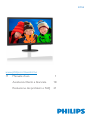 1
1
-
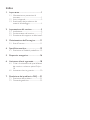 2
2
-
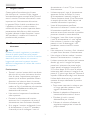 3
3
-
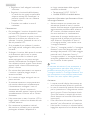 4
4
-
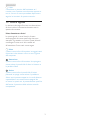 5
5
-
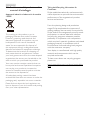 6
6
-
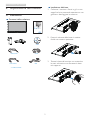 7
7
-
 8
8
-
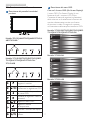 9
9
-
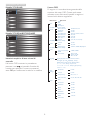 10
10
-
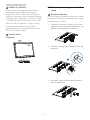 11
11
-
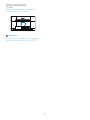 12
12
-
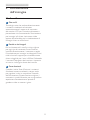 13
13
-
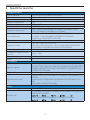 14
14
-
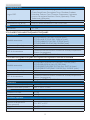 15
15
-
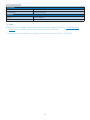 16
16
-
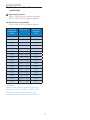 17
17
-
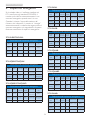 18
18
-
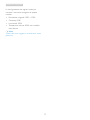 19
19
-
 20
20
-
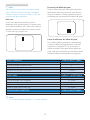 21
21
-
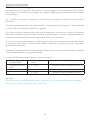 22
22
-
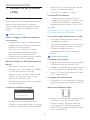 23
23
-
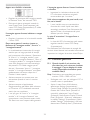 24
24
-
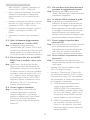 25
25
-
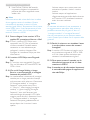 26
26
-
 27
27
Philips 273V5LSB/00 Manuale utente
- Categoria
- TV
- Tipo
- Manuale utente
Documenti correlati
-
Philips 273V5LSB/01 Manuale utente
-
Philips 223S7EYMB/01 Manuale utente
-
Philips 223V7QDSB/00 Manuale utente
-
Philips 223V7QHAB/01 Manuale utente
-
Philips 243V5LAB/01 Manuale utente
-
Philips 243S5LHMB/01 Manuale utente
-
Philips 240V5QDAB/01 Manuale utente
-
Philips 223V5QSB6/00 Manuale utente
-
Philips 273V7QDSB/00 Manuale utente
-
Philips 233V5QHABP/00 Manuale utente